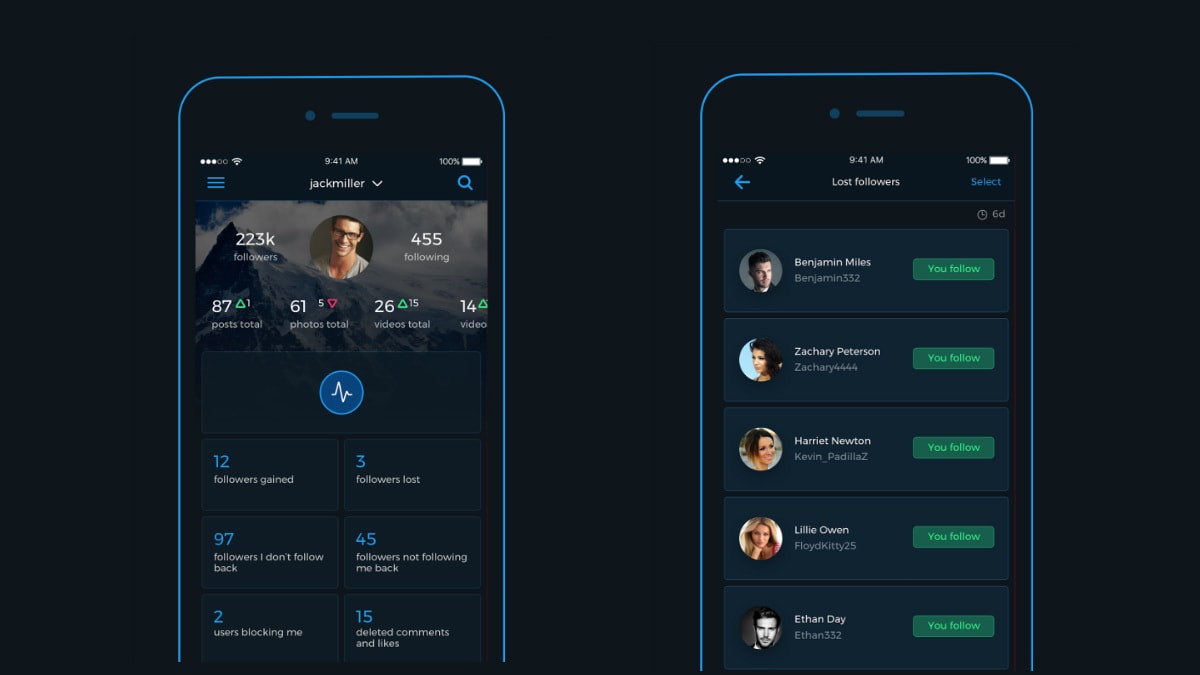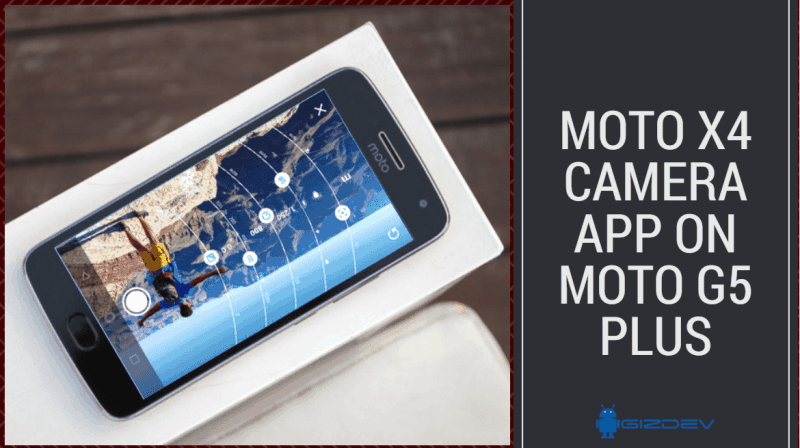Cara Mencerahkan Video di iPhone yang Menjalankan iOS 13/12/11/10 dan Sebelumnya


Sejak iOS 8, Anda dapat secara manual sesuaikan eksposur dan kecerahan video di iPhone Anda Aplikasi kamera. Ini sangat membantu dalam meningkatkan kualitas video Anda saat pengambilan. Saat Anda fokus pada suatu objek, aplikasi Kamera iPhone dapat mengoptimalkan eksposur secara otomatis. Itu membuat pengambilan video berkualitas tinggi dengan objek terang dan gelap lebih mudah. Meskipun video Anda terlihat gelap setelah pengambilan gambar, Anda dapat membuatnya lebih sederhana. Bagaimanapun, Anda dapat mempelajari berbagai cara untuk mencapai video yang lebih cerah di iPhone.
Bagian 1: Cara Mencerahkan Video di iPhone
Untuk mencerahkan video di iPhone, Anda dapat melakukannya sambil merekam video dan juga setelah pemotretan.
Cara Mencerahkan Video dengan Aplikasi Kamera iPhone X
Seperti yang disebutkan sebelumnya, aplikasi iPhone Camera menawarkan fitur untuk menyesuaikan pencahayaan secara otomatis dan manual. Itu dapat mencerahkan video di iPhone saat mengambilnya.
Jalankan aplikasi Kamera di iPhone X Anda atau perangkat lain yang menjalankan iOS 8 atau lebih tinggi.
Fokus pada objek yang ingin diambil dan tunggu aplikasi Kamera untuk mengatur eksposur secara otomatis.

Jika video masih terlihat gelap, ketuk area bayangan sebentar untuk menampilkan alat Paparan. Kemudian geser ke atas untuk mengatur kecerahan video iPhone.
Sekarang, ketuk tombol Rekam untuk mulai mengambil video. Lalu ketuk Berhenti untuk menyimpan video yang lebih cerah.
Note: Cara ini dapat menerangi area gelap di video Anda dan memungkinkan Anda melihat detail lebih lanjut. Namun, area yang lebih terang mungkin tampak terlalu terang.
Cara Meringankan Video iPhone setelah Pengambilan
Setelah Anda mengambil video yang gelap, masih ada metode untuk membuat lebih banyak cahaya pada iPhone. Yang Anda butuhkan adalah aplikasi editor video yang memiliki kapasitas untuk menyesuaikan kecerahan. Menurut penelitian kami, sebagian besar aplikasi editor video dapat mencerahkan video di iPhone dengan menambahkan filter. Hanya beberapa dari mereka yang dapat menyesuaikan kecerahan video iPhone, seperti Videoleap.
Mulai aplikasi video yang mencerahkan untuk iPhone. Anda dapat mengunduhnya dari App Store secara gratis, tetapi memiliki opsi pembelian dalam aplikasi. Ini tersedia untuk iOS 11 ke atas.
Buka video gelap dari iPhone Anda. Untuk pertama kalinya, Anda harus mengizinkan aplikasi untuk mengakses Camera Roll Anda.
Pratinjau video Anda dan buka tab Sesuaikan dari bawah. Kemudian Anda akan mendapatkan parameter video, seperti Brightness, Contrast, Exposure, dan lainnya.
Pilih Brightness dan gerakkan slider ke kanan. Maka video Anda akan menjadi lebih cerah di iPhone 7.

Bagian 2: Perangkat Lunak Terbaik untuk Menyesuaikan Kecerahan Video iPhone
Terkadang, sangat tidak nyaman untuk mencerahkan video di iPhone. Butuh banyak waktu untuk membuat video Anda. Selain itu, pengeditan video biasanya membutuhkan banyak ruang. Masuk akal bahwa komputer masih merupakan platform paling populer untuk meringankan video iPhone. Jadi, kami membagikan daftar perangkat lunak pencerah video teratas di bawah ini.
Top 1: Tipard Video Converter Ultimate
Perangkat lunak terbaik untuk mencerahkan video iPhone harus dapat mencapainya dengan mudah. Lebih penting lagi, itu harus menghasilkan kualitas tinggi setelah cerah. Dari titik ini, kami sarankan Tipard Video Converter Ultimate.
1. Sesuaikan kecerahan dan parameter lain dari video iPhone.
2. Proses batch beberapa video dengan teknologi multi-thread.
3. Optimalkan dan tingkatkan kualitas video saat mengedit.
4. Mendukung beragam format input dan output video.
5. Konversi video iPhone untuk diputar di perangkat apa pun.
Singkatnya, ini adalah cara terbaik untuk menyesuaikan kecerahan video iPhone di desktop Anda.
Cara Menyesuaikan Kecerahan Video iPhone
Dapatkan Video Converter Ultimate
Unduh dan instal perangkat lunak pencerah video terbaik ke komputer Anda. Kemudian luncurkan dan klik tombol Tambahkan File untuk mengimpor video iPhone yang gelap.

Mencerahkan video iPhone
Klik menu Edit di pita atas untuk membuka jendela editor video. Lalu buka tab Efek dan temukan bagian Efek Video. Sesuaikan penggeser opsi Brightness sampai video di panel Preview cukup terang. Klik Terapkan untuk Semua untuk mengonfirmasi.

Simpan video yang lebih cerah
Pilih format video yang tepat dari menu tarik-turun Profil di bagian bawah. Tekan tombol Browse untuk mengatur direktori untuk menyimpan video. Setelah mengklik tombol Konversi, video iPhone yang lebih terang akan disimpan ke komputer Anda.

2 Teratas: iMovie untuk Mac
iMovie adalah editor video gratis untuk komputer Mac. Ini memiliki banyak fitur berguna yang terkait dengan mengedit dan menyesuaikan video. Ketika datang ke video iPhone, Anda dapat menyinkronkannya ke komputer Anda melalui aplikasi Foto dan kemudian mendapatkan apa yang Anda inginkan di iMovie secara sederhana.
Buka iMovie dan buat proyek baru atau buka proyek video yang ada. Kemudian tambahkan video iPhone gelap ke iMovie dan seret dan masukkan ke dalam timeline.

Klik ikon Koreksi Warna pada bilah menu di atas jendela pratinjau. Sekarang, Anda akan mendapatkan tiga batang dan menemukan yang diminta Sesuaikan Kecerahan untuk membuat klip lebih terang atau lebih gelap.

Gerakkan slider ke sisi kanan untuk membuat video iPhone lebih cerah. Anda sebaiknya sedikit menggeser slider, mempratinjau efek di jendela Preview, dan kemudian menyesuaikan kecerahan video iPhone lebih lanjut. Selain itu, Anda dapat menyalakan video iPhone dengan slider Atur bayangan.
Untuk menyimpan video yang lebih cerah, klik Bagikan -> File untuk menyimpannya sebagai file video baru. Sayangnya, format output video yang didukung oleh iMovie terbatas.
3 Teratas: Windows Pembuat film
Meskipun Microsoft memperkenalkan aplikasi Foto untuk Windows 10, tidak tersedia untuk mencerahkan video iPhone. Atau, lama Windows Movie Maker dapat membantu Anda menyederhanakan pekerjaan. Ini memiliki beberapa efek visual termasuk kecerahan. Periksa panduan langkah demi langkah di bawah ini.
Transfer video iPhone ke PC Anda dan buka Windows Pembuat film. Itu dapat diunduh dari situs web resmi Microsoft.
Seret dan jatuhkan video gelap ke antarmuka dan itu akan ditampilkan di storyboard. Jika Anda hanya ingin mencerahkan beberapa frame video, pilihlah. Jika tidak, seluruh video akan cerah.
Buka tab Efek Visual di bagian atas jendela dan pilih efek Kecerahan. Kemudian Anda akan disajikan dialog sembulan dengan slider. Gerakkan penggeser ke kiri dan ke kanan hingga video iPhone cukup cerah.

Terakhir, klik File -> Save movie -> Recommended untuk proyek ini. Kemudian video yang lebih cerah akan disimpan di perpustakaan video Anda. Atau, Anda dapat membagikan hasil video ke Facebook atau YouTube langsung.
Kesimpulan
Panduan ini telah membahas cara mencerahkan video di iPhone selama Anda mengambilnya atau setelah pemotretan. iPhone terkenal dengan teknologi lensa. Selain perangkat keras, aplikasi Kamera bawaan juga mengintegrasikan teknologi canggih yang luas, seperti penyesuaian eksposur otomatis. Di iOS 8 dan yang lebih baru, Anda juga dapat mengatur kecerahan video secara manual. Jika Anda memiliki masalah lain yang terkait dengan mencerahkan video iPhone, silakan tinggalkan pesan Anda di bawah ini.